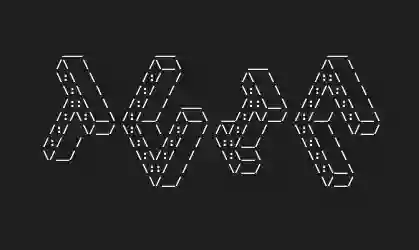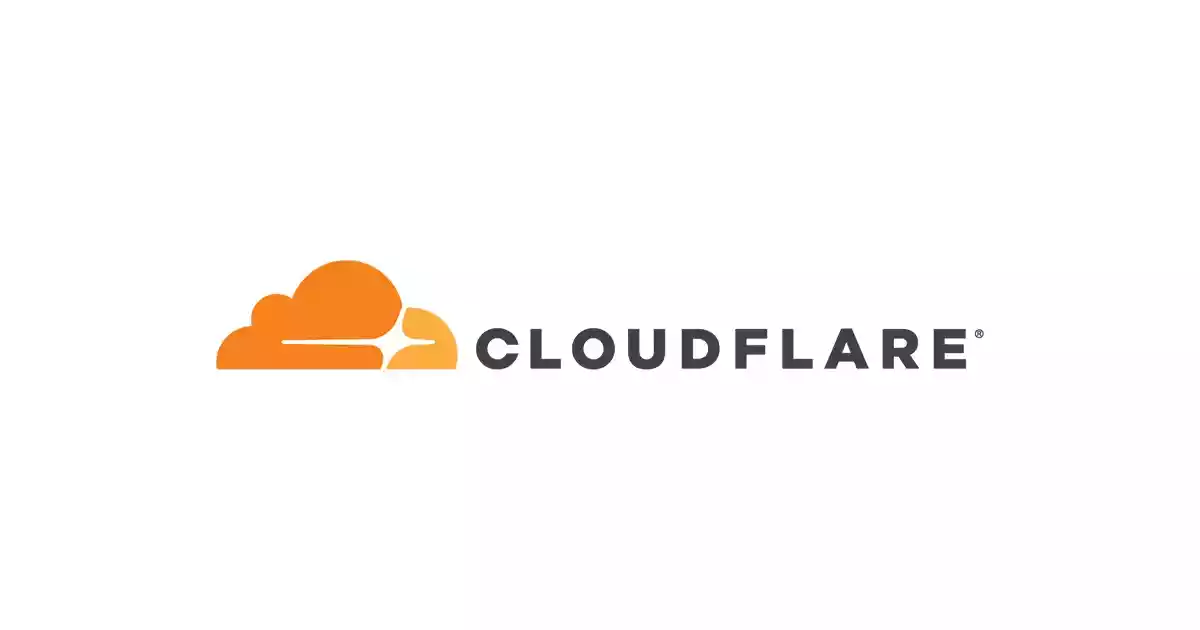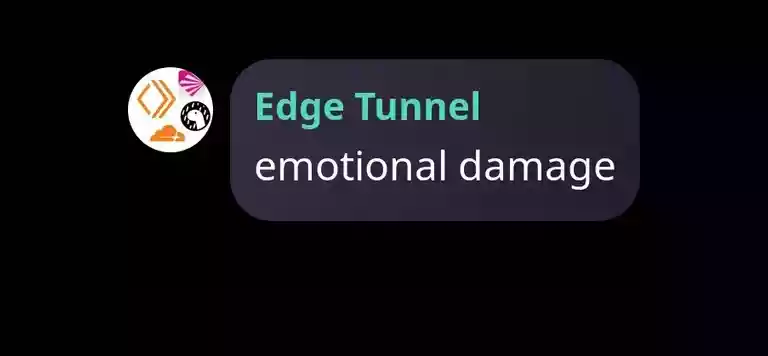tuic v5 配置在各平台(windows,andorid,ios)
一键脚本(Tuic原版):
1 | wget https://raw.githubusercontent.com/imbalaomao/tuic-install/main/tuic.sh && bash tuic.sh |
一键脚本(Clash Meta服务端)
1 | wget https://raw.githubusercontent.com/imbalaomao/tuic-install/main/tuic_clash.sh && bash t |
Windows端:
Nekoray 设置
粘贴json配置后,在地址处填入域名、端口处填入8443、Socks Port处填入1080、核心选择添加好的tuic核心、命令处填入-c %config%、配置文件后缀选择json,保存即可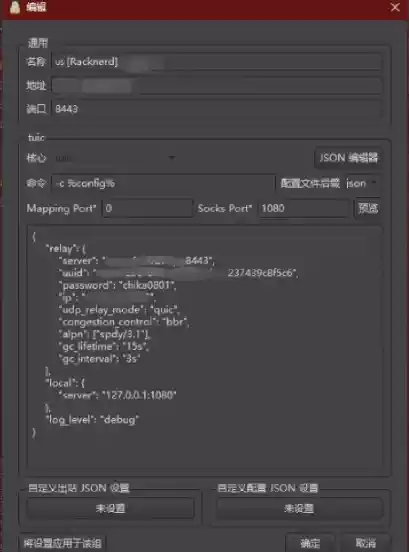
Clash Meta设置(脚本中安装后会输出Clash Meta配置,仅包含Tuic出站段,其余部分需自行填写)
示例配置如下:
1 | - name: tuic |
iOS端:
Stash 设置
进入设置——配置文件——可视化编辑——本地代理——点击右上角的+,并如下图设置: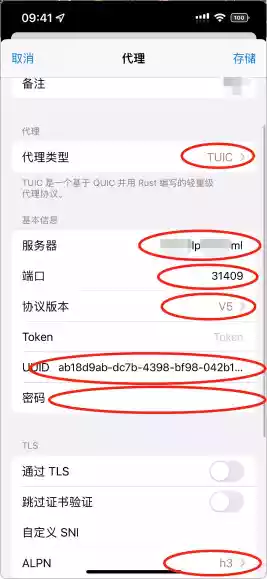
如图设置完成后,拉到最下方有一个延迟测试网址,设置为http://cp.cloudflare.com,之后保存即可
安卓端:
Nekobox for Android 设置
首先安装Nekobox for Android 1.1.3及以上版本(最新Release是1.1.2,需要点进Releases中才能看到1.1.3),并安装Tuic v5插件。设置如图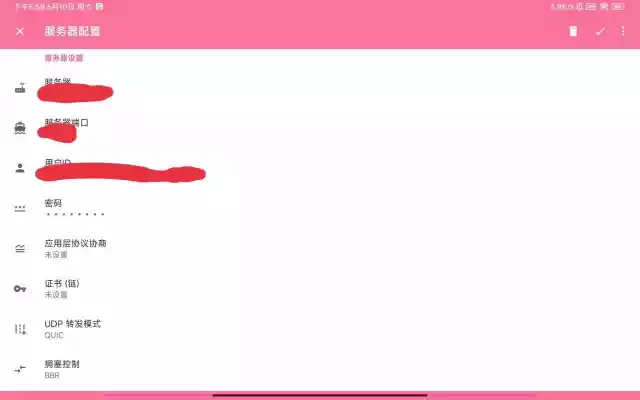
注意:
- 由于Tuic与Hysteria均是基于魔改Quic制作,所以Hysteria会吃IDC阻断的Tuic一样会吃,只是没有Hysteria那么容易触发ISP的QOS而已。
- Clash Meta作为服务端可能不能使用原版Tuic作为客户端(未测试,或许也可以)
本博客所有文章除特别声明外,均采用 CC BY-NC-SA 4.0 许可协议。转载请注明来自 马斯克的赛博空间!
评论